2023年05月26日 watanabe Blu-ray作成 動画をBlu-rayに変換
2023年05月26日 watanabe Blu-ray作成 動画をBlu-rayに変換
この記事では、makebdavとは何ですかを解答し、makebdavミラーダウンロード方法や使い方を説明します。makebdavで作成したBDが再生できない場合の解決策についても説明します。
MakeBDAVは、各種の動画ファイルからブルーレイディスク用のBDAV形式のファイルを作成することができるフリーソフトです。MakeBDAVを使用することで、MP4、TS、M2TS、AVI、MPG、MPEG、WMV、MKV、MOVなどの形式のファイルをBDAVフォーマットに変換し、ブルーレイディスクに書き込んで再生できるようにすることができます。このソフトウェアにはタイトルメニューの作成機能はありませんが、チャプターの挿入機能を備えています。MakeBDAVの最大の特徴は、使いやすさにあります。ユーザー画面が簡単であり、複雑な機能が一切ありません。しかし、基本的なオーサリング以外の追加機能が少ないというデメリットがあります。
MakeBDAVは、chotBDAV、FFmpeg、TsSplitter、TsTimekeeperなどのフリーソフトによって動作します。MakeBDAVを動作させるためには、最低限Java RuntimeとFFmpegが必要です。これらのツールは、通常、MakeBDAVをインストールしたフォルダ内にある「app」フォルダに各ファイル(chotBDAV.exe/ffmpeg.exe/TsSplitter.exe/TsTimeKeeper.exe)をコピーするだけで導入できます。
MakeBDAVの公式サイトはhttp://www.dance-net.jp/makebdav/index.htmlですが、このサイトは既に閉鎖されており、MakeBDAVの更新も停止しています。


上述したように、MakeBDAVの公式サイトはすでに閉鎖されました。そのため、公式でMakeBDAVをダウンロードすることが不可能です。MakeBDAVをインストールするには、ミラーをダウンロードすることしかありません。
MakeBDAVミラーダウンロード:Google Drive
MakeBDAVのインストール手順は以下の通りです。
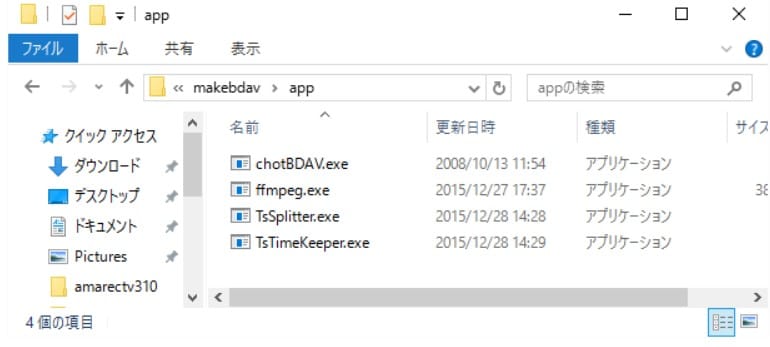
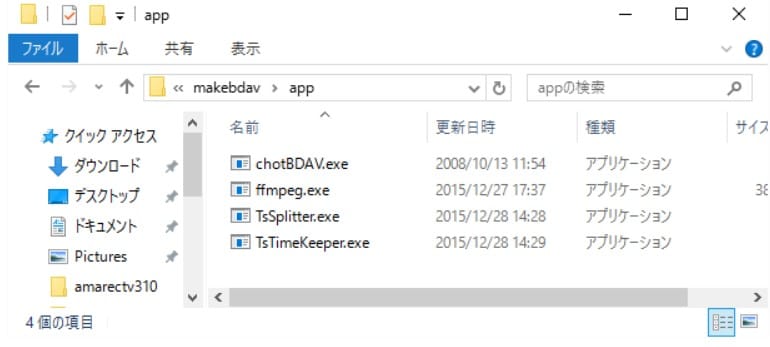
MakeBDAVを起動するには、javaも必要です。こちら からjavaをダウンロードしてインストールします。
makebdavの使い方も非常に簡単です。
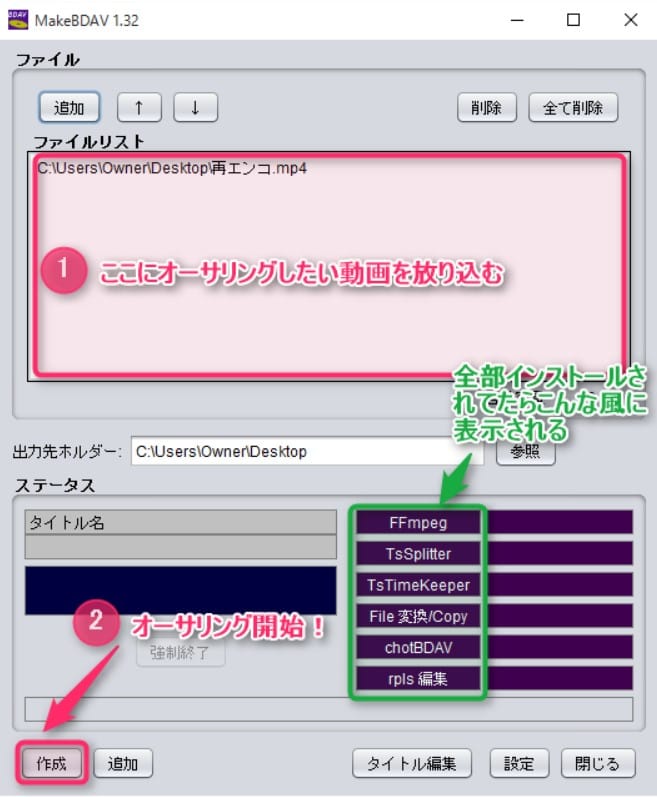
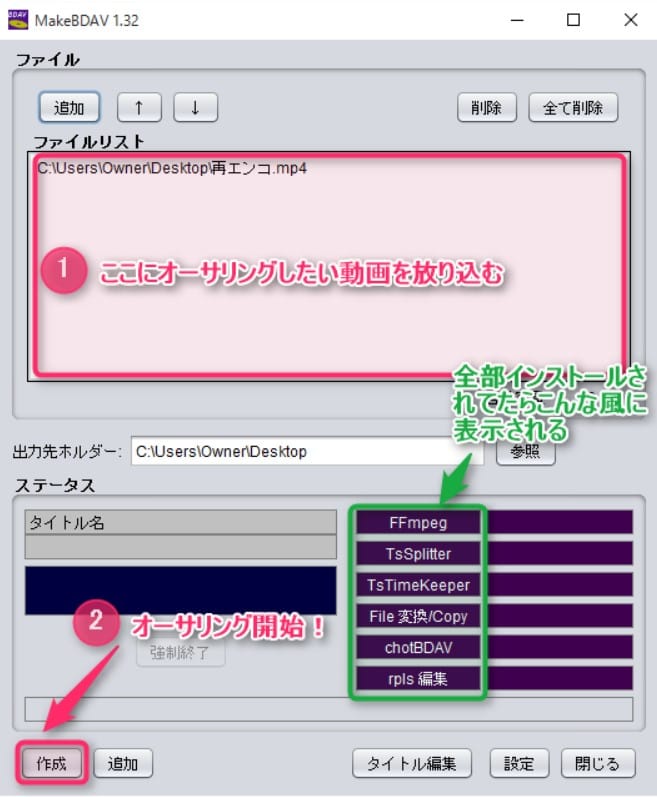
「BDAV」フォルダを直接Blu-rayディスクに書き込むことはできないため、別途オーサリングソフト(例えばImgburn)を使用して、Blu-rayディスクに焼き込む必要があります。
「BDAV」フォルダを再生しようとした際、再生できないことがあります。また、「BDAV」フォルダをBlu-rayに書き込むと、画質が低下するため再生できない場合もあります。
「BDAV」フォルダが再生できない原因は、パソコンで再生するにはBlu-ray再生ソフトが必要であるためです。無料のBlu-ray再生ソフト「Leawo Blu-ray Player」を使用すれば、DVDやBlu-rayを簡単に再生できます。また、ISOファイルやBD/DVDフォルダ、BDAV形式にも対応しています。このソフトを使えば、作成したBDAVフォルダが再生できるかどうかも確認できます。
「BDAV」フォルダで作成したディスクの画質が低下して再生できない場合は、オーサリングソフトの設定に問題がある可能性があります。「MakeBDAV」はすでに更新が停止されているため、解決策としては別のオーサリングソフトの使用をおすすめします。 「Leawo Blu-ray作成」は高品質のBD作成ソフトであり、MKV、MP4、AVI、M2TS、TS、MOV、WMV、WMA、3GP、FLV、M4V、VOBなどの形式のビデオを簡単にBlu-rayやDVDに書き込むことができます。このソフトは使いやすく、動画にチャプターを追加することもできます。MakeBDAVよりも優れているため、再生できない問題に心配がある場合は、このソフトを強くおすすめします。以下はLeawo Blu-ray作成を使用して動画をBDに書き込む手順の詳細です。












makebdavは、Blu-ray Disc (BDAV)形式のビデオを作成するオープンソースのソフトウェアです。主に、BDAV形式で録画したTV番組や動画をBlu-rayディスクに書き込むために使用されます。このソフトはすでに、更新が停止されています。makebdavで作成したBDが再生できない場合があるため、解決策として、別のBD作成ソフトであるLeawo Blu-ray作成を使うことをおすすめします。Leawo Blu-ray作成は、多種多様なビデオファイルをBDに書き込むことができ、簡単かつ高品質なBD作成が可能です。
Rating: 4.12 / 5 (267 Reviews)
関連トピック
30日間
返金保証
30日間の全額返金保証を提供しております。返金ポリシーにより、全てのお客さまに、安心して最高のサービスと製品を提供させていただきます。
1営業日以内
サポート対応
1営業日以内に安心サポート。お客様サポートや技術サポートでも経験豊富なスタッフが迅速に対応しております。
1,000万以上
のユーザー
全世界で千万以上のお客さまや法人様にご利用いただいています。信頼性が高く、ユーザーが安心して利用できる製品を提供いたします。
100%安全
安心ショップ
オンラインストアのデータ通信はベリサイン社の最新技術によって保護されています。安全なショッピングをお楽しみいただけます。




